如何通过PR做电子相册
1、新建项目,导入照片
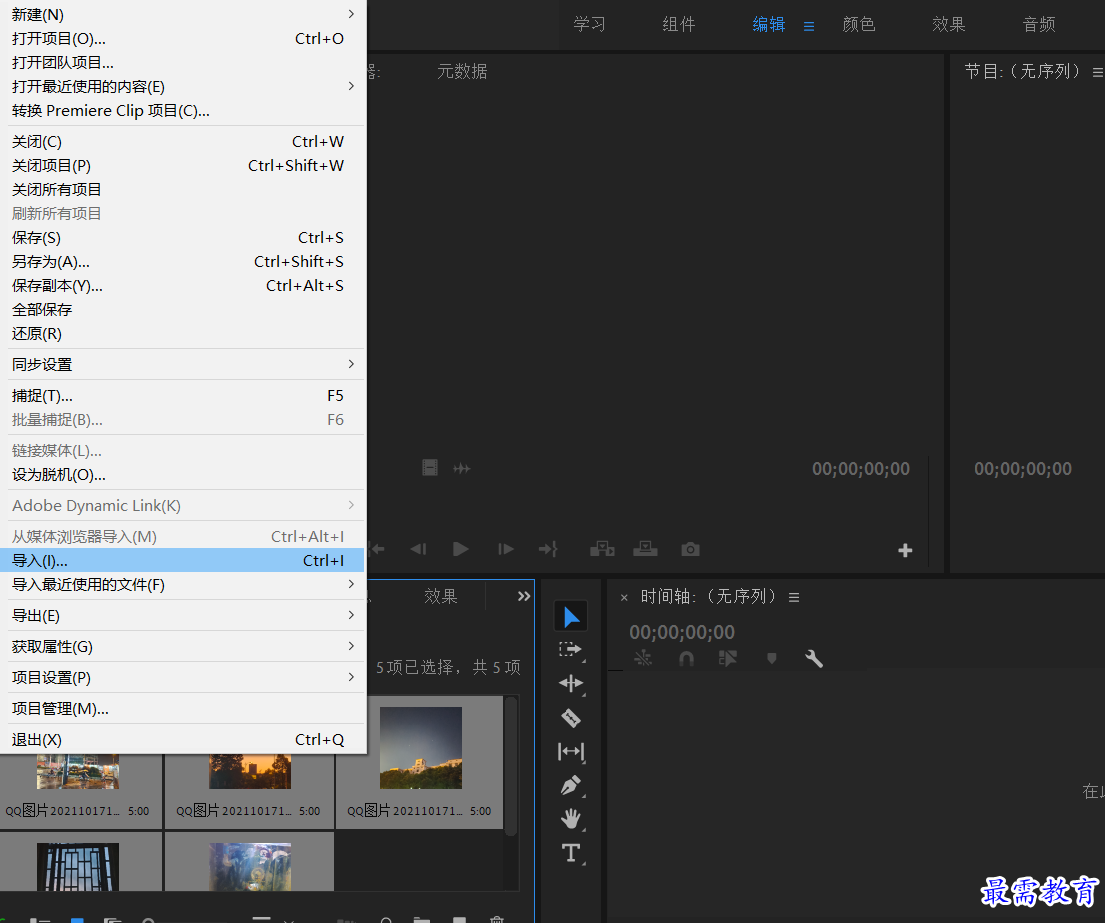
2、打开新建中的"旧版标题"按确认

3、然后出现了新建字幕,改适合的数据,名称是字幕02,再按确认
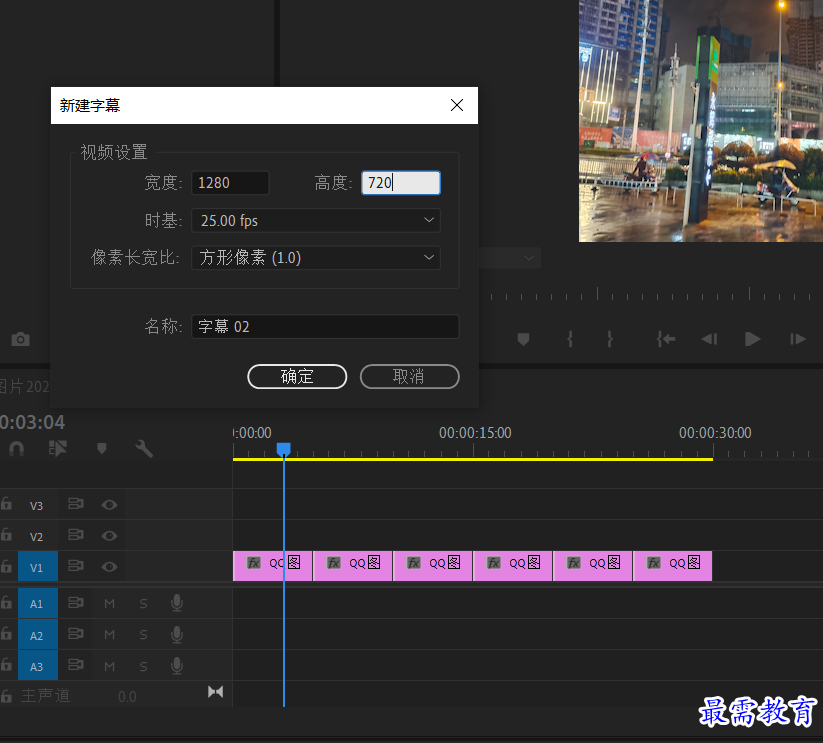
4、弹出“字幕”,使用“文字工具”在工作区输入文字“夜晚时刻”,然后在底部的“旧版标题样式”面板中选择一款蓝色渐变文字样式,在右侧面板中设置合适的字体,然后将文字对象放在合适的位置
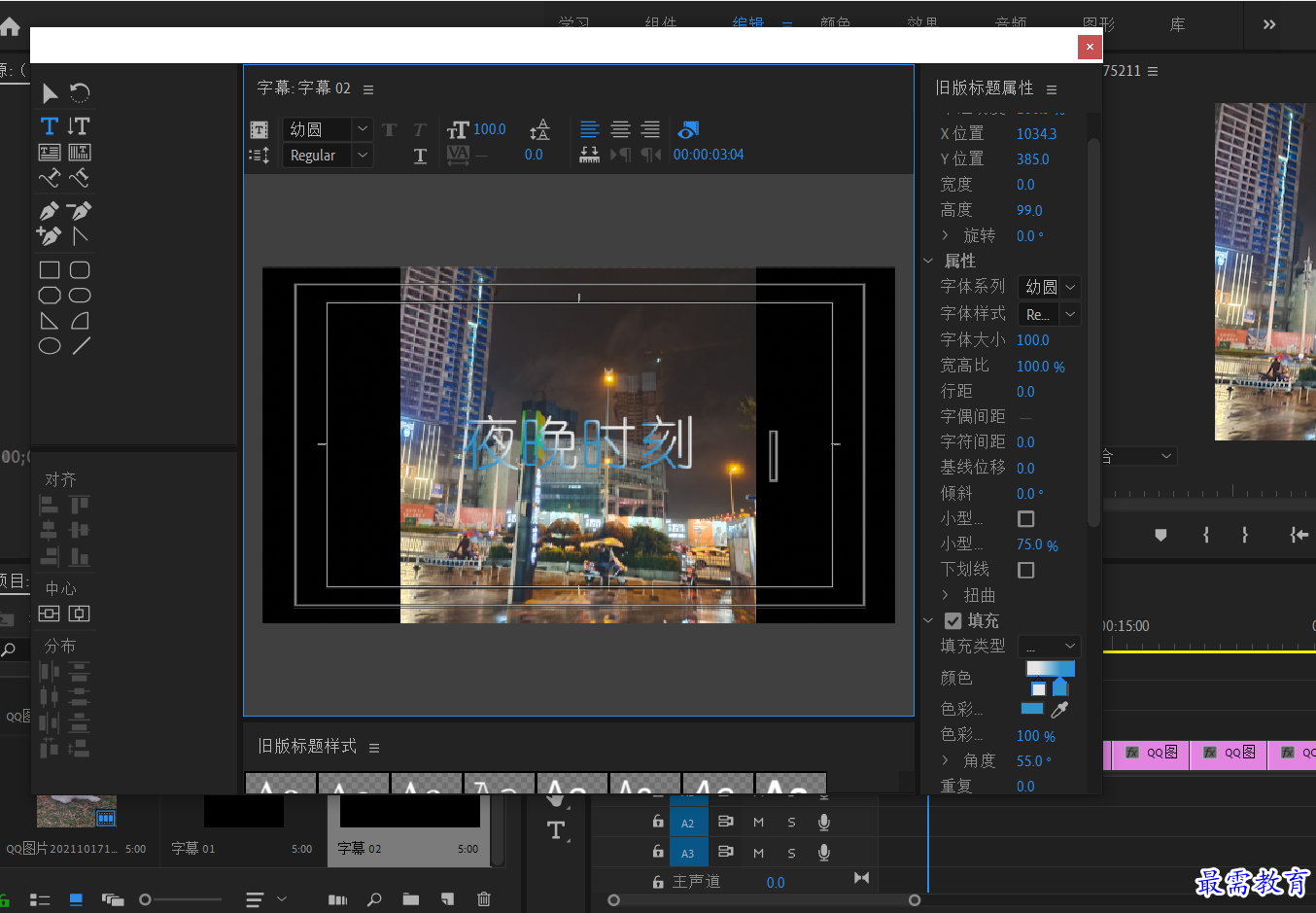
5、关闭“字幕”面板,将项目中的“字幕02"拖入时间轴面板中
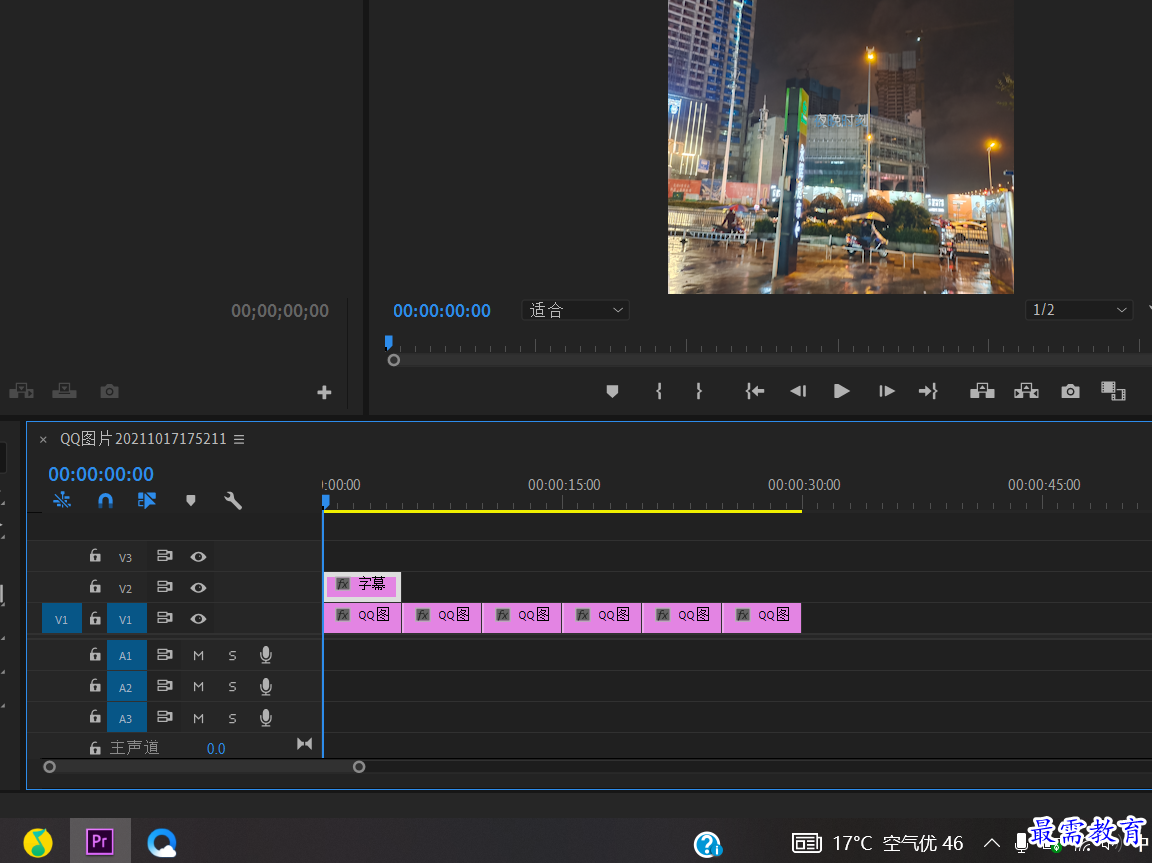
6、在效果中”视频过渡“选项栏,选择溶解效果中的”胶片溶解“,然后拖入到时间面板中
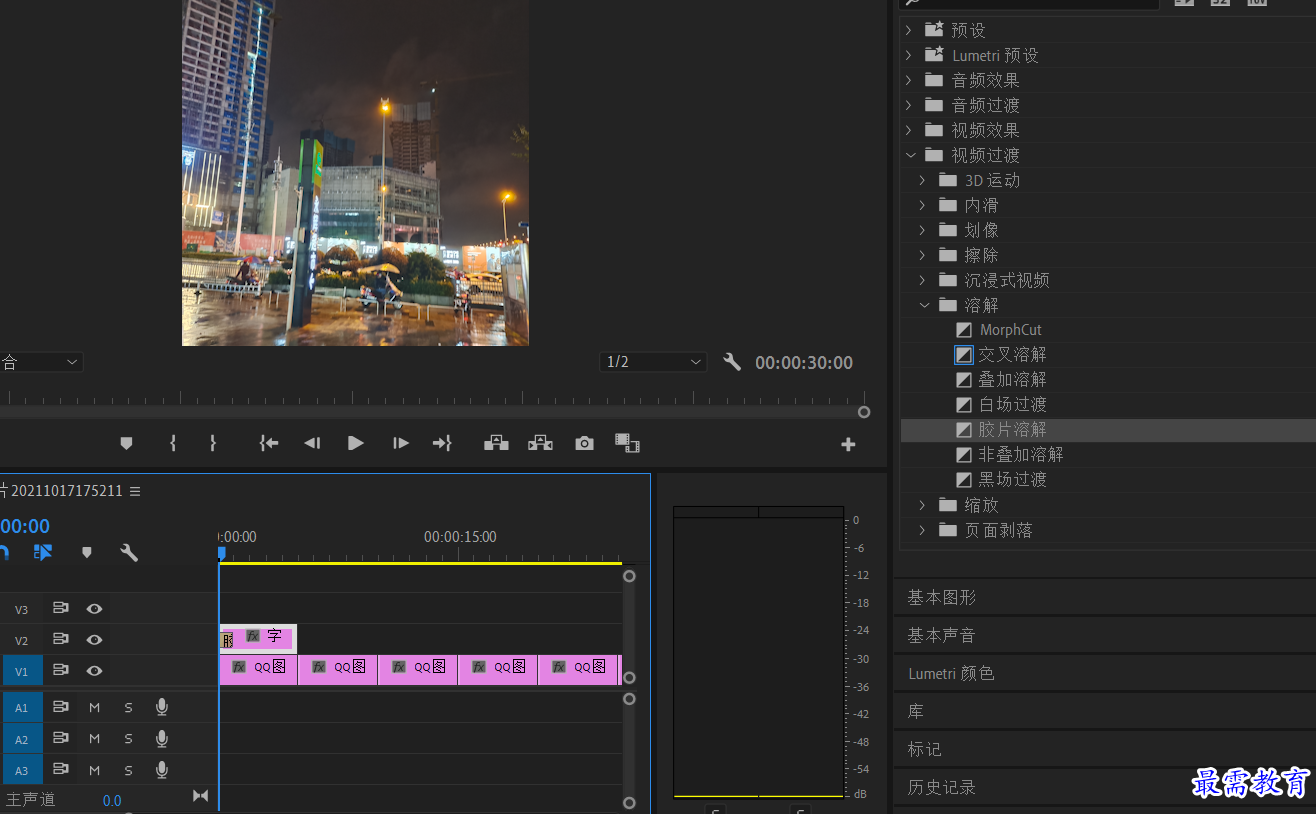
7、在效果面板中,找到“双侧平推门"效果,添加到素材1和素材2其中
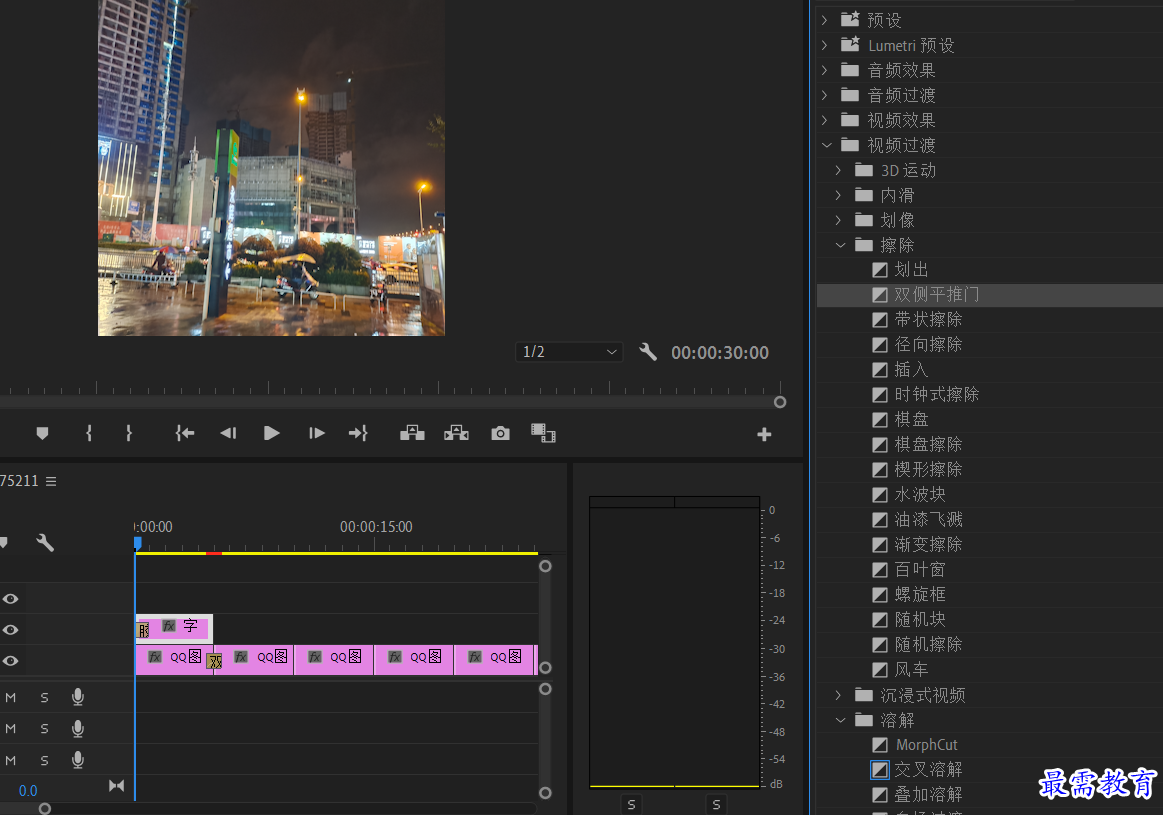
8、在效果面板中,找到“风车"效果,添加到素材2和素材3其中

9、在效果面板中,找到“带状内滑"效果,添加到素材3和素材4其中
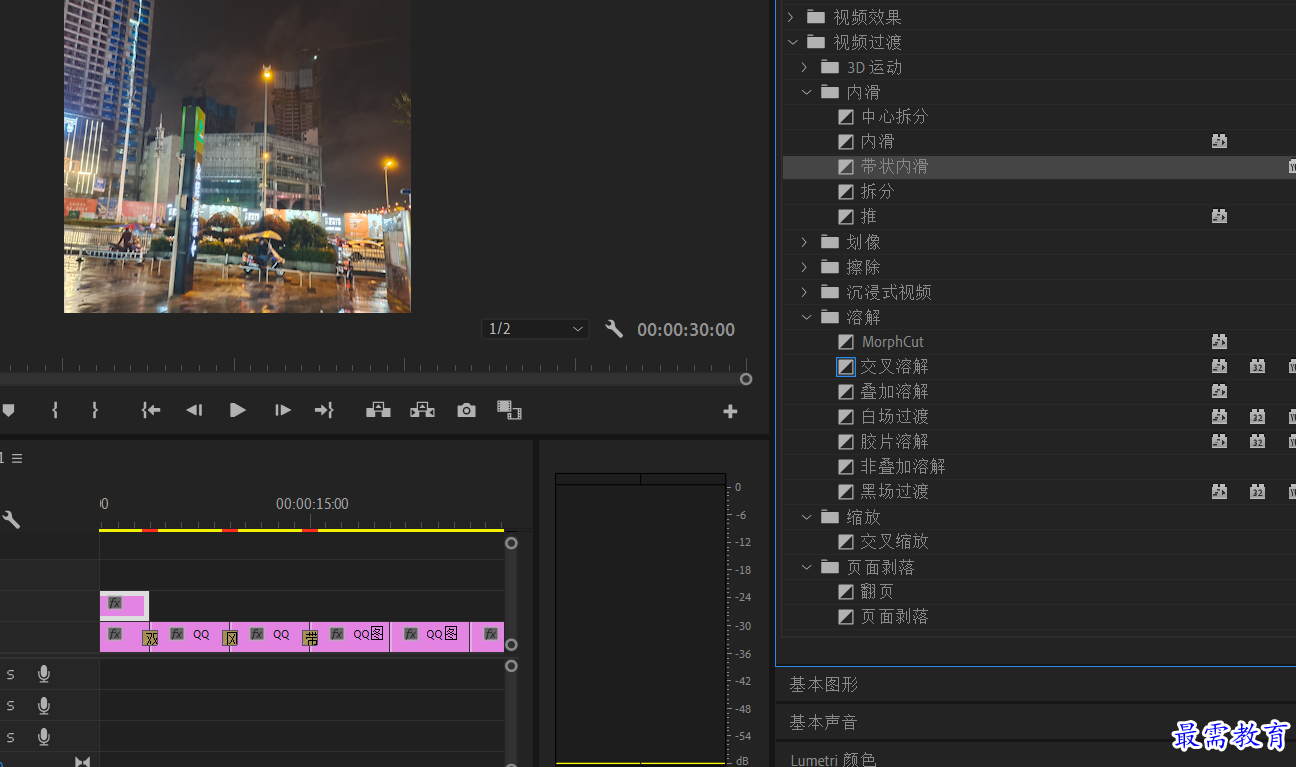
10、在效果面板中,找到“叠加溶解"效果,添加到素材4和素材5其中
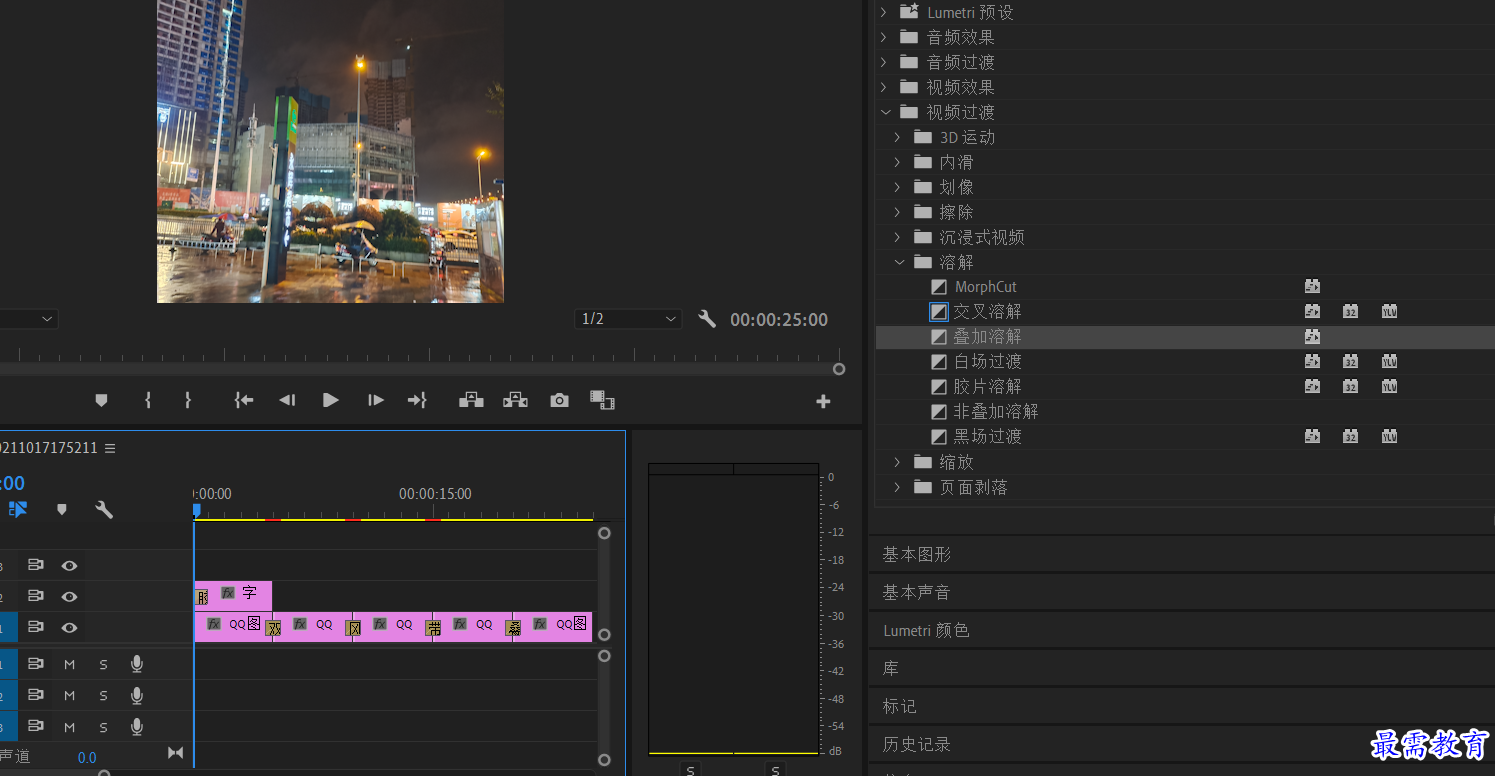
11、完成后添加想要的音乐就完成了这个效果
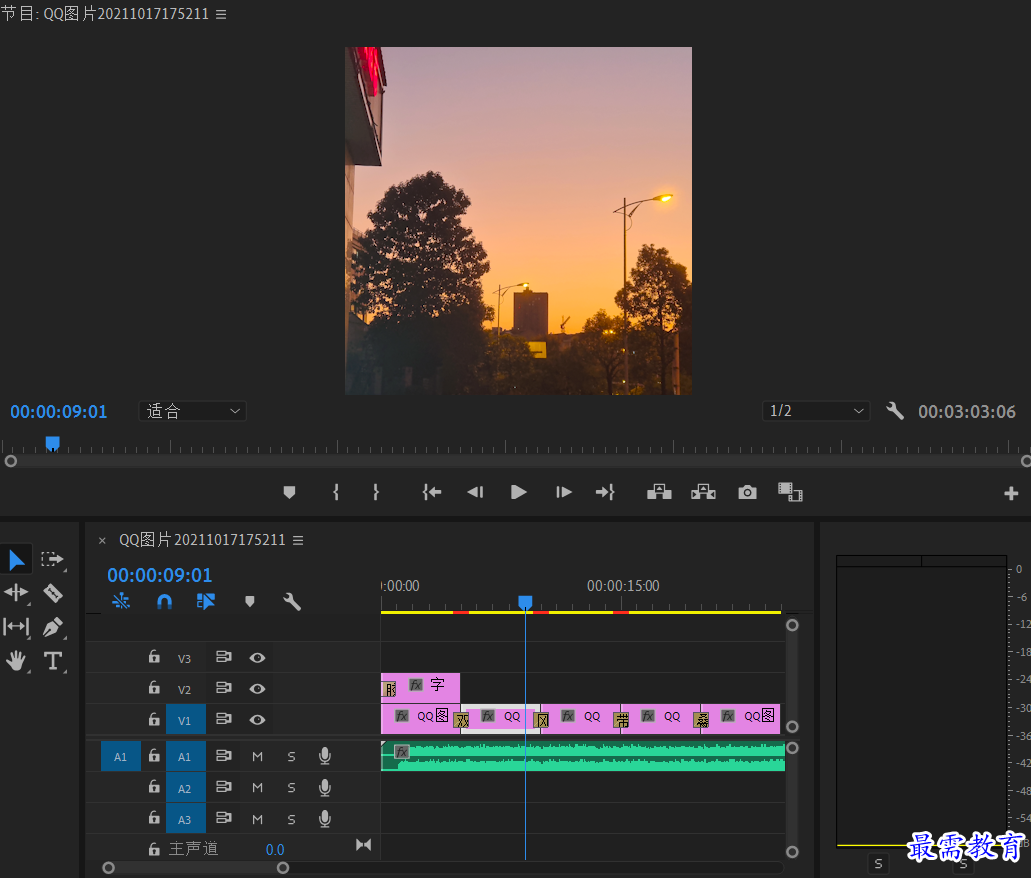
继续查找其他问题的答案?
-
2021-03-1761次播放
-
2018Premiere Pro CC “运动”参数设置界面(视频讲解)
2021-03-1727次播放
-
2021-03-1712次播放
-
2021-03-1717次播放
-
2018Premiere Pro CC 设置字幕对齐方式(视频讲解)
2021-03-1712次播放
-
2021-03-178次播放
-
2018Premiere Pro CC 创建垂直字幕(视频讲解)
2021-03-175次播放
-
2021-03-1710次播放
-
2018Premiere Pro CC添加“基本3D”特效(视频讲解)
2021-03-1714次播放
-
2021-03-1713次播放
 前端设计工程师——刘旭
前端设计工程师——刘旭
 湘公网安备:43011102000856号
湘公网安备:43011102000856号 

点击加载更多评论>>